[CAD] (CAD)
インポート CAD オブジェクト、光源 (インポート)、ブール CAD オブジェクト、ブール ネイティブ、スイープ オブジェクトの設定には、[オブジェクト プロパティ] (Object Properties) ダイアログの [CAD] (CAD) セクションを使用します。[オブジェクト プロパティ] (Object Properties) ウィンドウにアクセスするには、NSC エディタ上部の [オブジェクト プロパティ] (Object Properties) バーにある下矢印をクリックします。
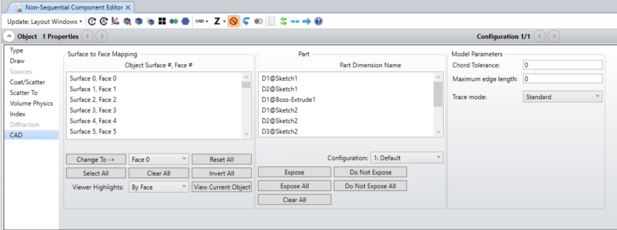
[面からフェイスへのマッピング] (Surface to Face Mapping)
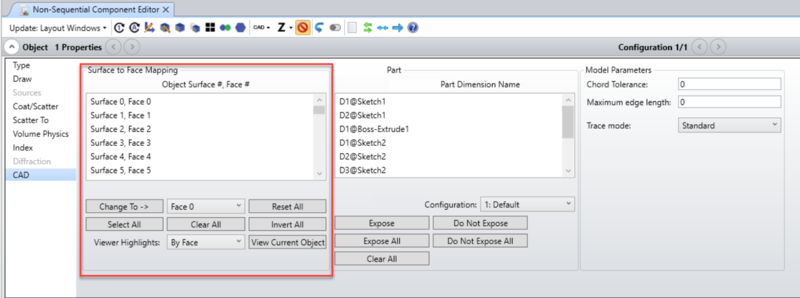
このセクションのコントロールは、インポートした CAD フォーマット ファイルに定義されている各種の面にフェイス番号を割り当てるときに使用します。フェイス番号の割り当ては、インポートした CAD ファイル名に拡張子 *.ZAN を付加したファイルに保存されます。たとえば、元のファイルが SlottedBlock.SLDPRT であった場合、作成される SlottedBlock.SLDPRT.ZAN になります。この ZAN ファイルは、{Zemax}\Objects\CAD Files フォルダに保存されます。オブジェクトの定義を変更すると、ZAN ファイルが自動的に再生成されます。
[OpticStudio 環境設定] (OpticStudio Preferences) → [全般] (General) で [Parasolid ライブラリを使用] (Use Parasolid Libraries) オプションをチェックしていない場合、ファイルに保存されるフェイス番号の割り当てが変化することがあります。これは、使用している CAD ライブラリによってフェイスの数と順序が異なることがあるからです。
新しい ZEN ファイルと ZAN ファイルの作成では、以下のロジックが使用されます。
- すべての新しい ZEN/ZAN ファイルでは面 0 から面 50 が作成されます。面 0 から面 50 まで作成した後で作成した面はデフォルトですべて面 0 になります。
-
ZEN ファイルは存在しても ZAN ファイルがない場合、その ZEN ファイルの内容が、新たに作成する ZAN ファイルにコピーされます。
-
ZAN ファイルは存在しても ZEN ファイルがない場合 (旧版の CAD ライブラリへのダウングレードを選択した場合)、その ZAN ファイルの内容が、新たに作成する ZEN ファイルにコピーされます。
-
ZEN ファイルで面モードの [単一面を使用] (Use single surface) オプションを有効にしている場合、ZAN ファイルを作成すると、すべての面がデフォルトで 1 つのフェイスになります。
[インポート オブジェクト、面番号、フェイス番号] (Object Surface #, Face #) : このコントロールで目的の面番号を選択します。タブの下部にある [現在のオブジェクトを表示] (View Current Object) ボタンをクリックして NSC オブジェクト ビューアを開いている場合、このコントロールで選択を変更すると、ビューアの表示が更新されます。次のスクリーンショットは、サンプル部品「LB_T67C_190608_GEOMETRY.STEP」のフェイス 0 をオブジェクト ビューアで選択したときの様子です。同時に複数の面を選択できることに注意してください。この機能により、面のグループを選択したうえで [以下へ変更 ->] [(フェイス #)] (Change To -> Face #) ボタンをクリックすると、複数の面のフェイス番号を一括して変更できます。面は、NSC オブジェクト ビューアでクリックすることでも選択できます。
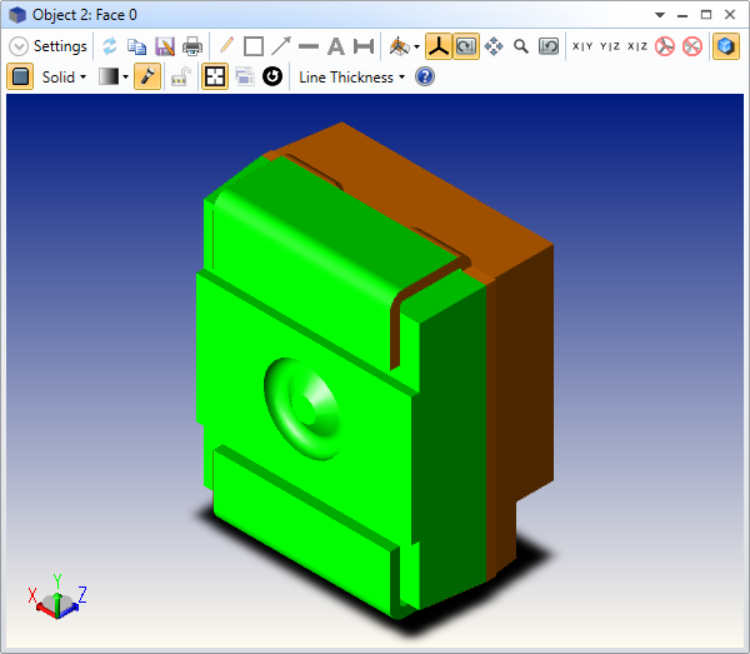
[以下へ変更 ->] [(フェイス #)] (Change To -> Face #) : このボタンをクリックすると、強調表示中の面番号を選択したフェイス番号に変更します。
[全てをリセット] (Reset All) : すべての面のフェイス番号を自動的にデフォルト設定に戻します。デフォルト設定では、各面に一意のフェイス番号を割り当てます。0 からサポートされるフェイス数の最大値まで番号を振り、上限を超えた残りの面には、すべてフェイス番号 0 を割り当てます。
[全てを選択] (Select All) : すべての面を選択します。
[全てクリア] (Clear All) : すべての面の選択を解除します。
[全てを反転] (Invert All) : すべての面の選択/非選択状態を反転します。
[強調表示] (Viewer Highlights) : 選択した面または選択したフェイスのすべてを赤色で強調表示するように NSC オブジェクト ビューアを設定します。複数の面に同じフェイス番号を割り当てている場合、フェイス番号を選択して強調表示すると、同じフェイス番号の面がすべて強調表示されることに注意してください。
[現在のオブジェクトを表示] (View Current Object) を使用すると NSC オブジェクト ビューアが開きます。
OpticStudio で最初に一意の面の数を判断してデフォルトのフェイス番号を設定する方法を変更するには、「CAD パート : STEP/IGES/SAT」を参照してください。そこでは、オブジェクトが Autodesk Inventor 部品または Creo Parametric 部品の場合に関連する各種コントロールについても説明しています。
[モデル パラメータ] (Model Parameters)
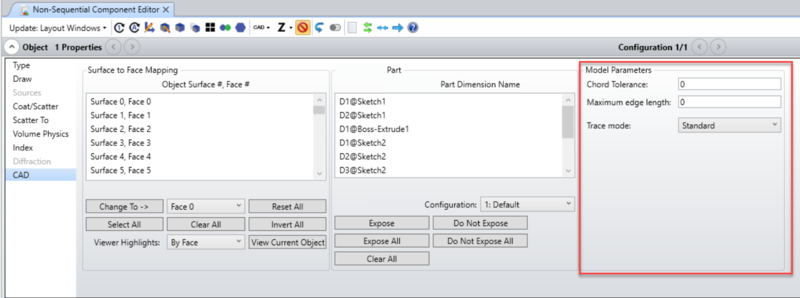
[描画公差] (Chord Tolerance) : この設定は、オブジェクトのレンダリングに影響します。この機能は、OpticStudio のネイティブ オブジェクトに使用する [描画解像度] (Drawing Resolution) とほとんど同じように動作します。OpticStudio では、オブジェクトをレンダリングするために、オブジェクトの形状を近似する一連の三角形が生成されます。描画公差とは、これら単一の三角形と実際のオブジェクト面との間の距離に対する最大許容値をレンズ ユニットで表した値です。公差値を小さくすると、より多くの三角形が追加されます。これにより、レンダリングの精度は向上しますが、計算速度は下がり、メモリ要件も増えます。
光線とオブジェクトとの交差位置に対する「最初の推測」を得るときにも、この設定が使用されます。したがって、三角形が小さいほど、最初の推測が正しい解に近くなり、OpticStudio で正しい交差位置に収束する可能性が高くなります。
デフォルト値の 0 の場合、オブジェクトの寸法に応じて、その形状の大まかな近似を生成できる程度の描画公差を適用することで、高速にレンダリングします。
シェーデッド モデルおよび 3D ビューアでオブジェクトの形状を描画する際に使用される描画公差の値は、[モデル パラメータ] (Model Parameters) で指定して光線追跡で使用される描画公差の値よりも 100 倍大きい値です。これにより、レイアウト ウィンドウではパフォーマンスに優れた正確な光線追跡を実施できます。表示ウィンドウの解像度を高くするには [最大エッジ] (Maximum edge) を調整します。
[最大エッジ長] (Maximum edge length) : 各三角形で最長の辺の長さ。
[追跡モード] (Trace mode):
-
[標準] (Standard) - デフォルトの追跡モードです。光線はフェーセット モデルまで追跡され、基礎となる NURBS 形状との真の交差位置へ反復手法によって収束します。交差位置では、そこでの面法線に基づいて光線が反射または屈折します。
-
[平面] (Flat) - 光線は三角形まで追跡され、その三角形の平面の法線に基づいて反射または屈折します。
-
[シェーデッド] (Shaded) - 光線は三角形まで追跡され、その三角形の頂点から補間された法線に基づいて反射または屈折します (シェーデッド モデルで法線の補間を使用して照明を計算する方法に類似した方法です)。
-
[カーネル] (Kernel) - Parasolid ライブラリに組み込まれた光線追跡機能を使用します。この方法は演算に長時間を要しますが、精度はきわめて高く、基準として使用できます。オブジェクトのフェーセットに依存しない唯一の方法です。
CAD ライブラリの説明:
OpticStudio では、デフォルトで Parasolid ライブラリが使用されます。この設定は、[設定] (Set-Up) → [プロジェクト環境設定] (Project Preferences) → [全般] (General) で [Parasolid ライブラリを使用] (Use Parasolid Libraries) にあります。
この設定のチェックをはずすと SMS ライブラリが使用されるようになり、[モデル パラメータ] (Model Parameters) セクションに表示される設定が一部変化します。具体的には、[最大エッジ長] (Maximum edge length) と [追跡モード] (Trace mode) が表示されなくなります。同時に、以下の設定が新たに表示されます。
[面の公差] (Surface Tolerance) : [描画公差] (Chord Tolerance) に似たパラメータです。どちらも、3D オブジェクトおよび面の内部表現を CAD ファイルの定義にフィッティングする際に、モデル化のライブラリで使用されます。ただし、描画公差が単に三角形の面と曲面間の差 (デルタ) の最大許容差であるのに対し、面公差は面の表現タイプが異なると、意味が変わります。OpticStudio では、CAD モデルの読み出しに失敗すると、面公差を 1 ~ 4 の別の整数値に変更して読み出しが再試行されます。この入力のデフォルト値は 0 です。多くの場合、この値で問題ありません。この値の調整が必要になるのは、特有の部品の場合のみです。値を 1、2、3 に変更すると、公差が 1、2、3 桁小さくなり、インポートの精度が高くなる可能性があります。
たとえば、ブール CAD オブジェクトを生成する際、実際のオブジェクトと NURBS 表現との最大面偏差を設定するには面公差のパラメータを使用します。この固有例で面公差に設定できる値 0、1、2、3 は、それぞれ 1.0E-4、1.0E-5、1.0E-6、1.0E-7 レンズ ユニットの最大偏差に対応します。公差を設定する整数を大きくしすぎると (対応する長さの公差が小さくなりすぎると)、不正確な形状のブール CAD オブジェクトが得られる場合があります。ブール ネイティブ オブジェクトの場合、レイアウトとエクスポートに対しては [CAD] (CAD) 設定の [描画公差] (Chord Tolerance) と [面の公差] (Surface Tolerance) が使用されます。光線追跡では、これらの設定が使用されません。
[面の結合] (Merge Surfaces) (ブール CAD オブジェクトにのみ適用) : チェックすると、類似の面をブール CAD オブジェクトと結合したときに、それらのフェイスが単一のフェイスへと結合されます。チェックをはずした場合、フェイスは分かれたままです。
[面モード] (Surface Mode) : インポートしたオブジェクトのさまざまな面にフェイス番号を割り当てる方法を設定します。CAD プログラムの中には、光学解析に必要な数より、はるかに多くの微小面を含むデータ ファイルを生成するものがあります。たとえば、単純なシリンダでも CAD ファイルでは数百の小さな面で記述されている場合があります。これに対し、光学解析では、オブジェクト全体でも、たかだか 2 ~ 3 種類の光学特性を適用すれば十分です。通常は、多くの面のそれぞれに光学特性を割り当てるより、オブジェクト内で滑らかな連続部分を形成するすべての面に 1 つのフェイス番号を割り当てて、面をグループ化した方が便利です。以下の [面モード] (Surface Mode) は、この番号付けを自動化します。
- [1 つの面を使用] (Use single surface) : オブジェクト全体で 1 つの面を使用します。すべての面にフェイス番号 0 が割り当てられます。
- [法線ベクトルの角度を使用] (Use angles of normal vectors) : 長さがゼロではない曲線で複数の面のエッジどうしが接していて、その曲線上でそれら各面の法線ベクトルが、ユーザー定義の許容角度の範囲で平行と見なせる場合に、それらすべての面に共通のフェイス番号を割り当てます。許容角度は [フェイス角] (Face Angle) で定義します。このモードでは、どの程度の細密さでフェイスに番号を付けるかを調整できます。[フェイス角] (Face Angle) に大きな値 (180 など) を設定すると、互いに接するすべてのフェイスに同じ番号が割り当てられます。[フェイス角] (Face Angle) が大きくなるほど、一意の面が少なくなります。
- [全ての面を使用] (Use all surfaces) : オブジェクトを定義するすべての面に一意のフェイス番号を割り当てます。このモードでは、一意のフェイスの数が最大になります。
- [定義済みの面を使用] (Use previously defined surfaces) : インポートしたファイルで定義されている面番号をそのまま使用します。OpticStudio で作成したファイルのように、CAD ファイルによっては面番号が既に定義されているものがあります。これらの面番号を OpticStudio で認識できれば、その番号がそのまま使用されます。面番号を検出できない場合は、[面モード] (Surface Mode) に [法線ベクトルの角度を使用] (Use angles of normal vectors) を選択した場合と同じ方法で面に番号が割り当てられます。
- [オブジェクトあたり 1 つの面を使用] (Use single surface per object) : CAD ファイル内で、それぞれ独立したオブジェクトとして定義されている部分全体に、共通のフェイス番号を割り当てます。1 つの CAD ファイルで複数のオブジェクトを定義している場合、各オブジェクトを構成するすべての部分に 1 つの同じプロパティを適用する場合に便利なオプションです。
- いずれのオプションを選択した場合も、一意のフェイスの数は OpticStudio がサポートする最大値を超えないことが必要です。現状では、この値は 51 です。上限を超えるフェイスには、すべてフェイス番号 0 が振りなおされます。フェイス番号の割り当てを画面で確認する方法は、「NSC オブジェクト ビューア」を参照してください。
[フェイス角] (Face Angle) : 上記の [法線ベクトルの角度を使用] (Use angles of normal vectors) で使用する角度 (°)。
次へ :


